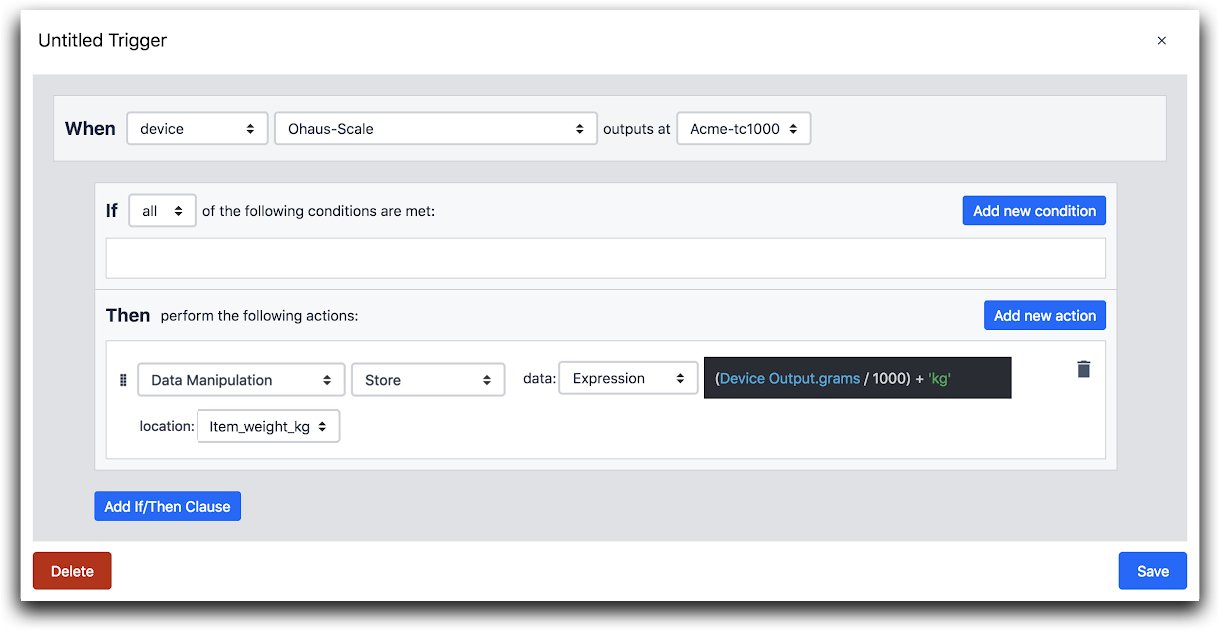Hogyan adjunk hozzá egy Ohaus mérleget és tároljuk a kimenetet egy változóban?
Íme, hogyan használhat egy Ohaus mérleget a Tulipban.
Az Ohaus-skála köré kétféleképpen állíthatunk be triggereket.
- A grammban mért változás alapján
- Darabokban történő változás alapján
A Tulipban történő trigger létrehozása előtt a mérleget e beállítások egyikére kell konfigurálnia.
Mindkettő a következő lépésekkel kezdődik:
1- Az alkalmazásszerkesztőből válassza ki a kívánt alkalmazást a kívánt lépés a kívánt alkalmazáson belül.
2- Válassza ki a plusz ikont az oldalsó ablaktáblában a Triggerek mellett.
3- Adjon nevet a kiváltónak a címre kattintva a Kiváltószerkesztőben.
4- Állítsa be az eseményt:
- Válassza ki az "eszköz" lehetőséget a legördülő menüben
- Válassza ki az "Ohaus-Scale" lehetőséget a második legördülő menüben.
- A harmadik legördülő menüben válassza ki a "this station" (ez az állomás) lehetőséget.
Ezután módosítsa a "When" (Mikor) kijelentést a mérleg beállításai alapján.
Súlyváltozás
- Válassza ki a negyedik legördülő menüben a "Weight" (Súly) menüpontot

Change In Pieces
- Válassza ki a "Pieces" (Darabok) lehetőséget a negyedik legördülő menüpontban.

Minden beállítás
5- Feltétel - ne adjon hozzá feltételt
6- Állítson be egy műveletet:
- Kattintson a plusz ikonra a Műveletek sor jobb oldalán.
- Válassza ki a legördülő menüben az "Adatmanipuláció" lehetőséget.
- Válassza a "Tárolás" lehetőséget
- Válassza az "Device Output" (Eszköz kimenet) lehetőséget
- Válassza ki az adatkimenet típusát oz. Ez a mező adatkimeneti típusonként változik.
- Válassza az Új változót a változó legördülő menüből, és nevezze el az új változót "Item_Weight" (Tétel_Súly).
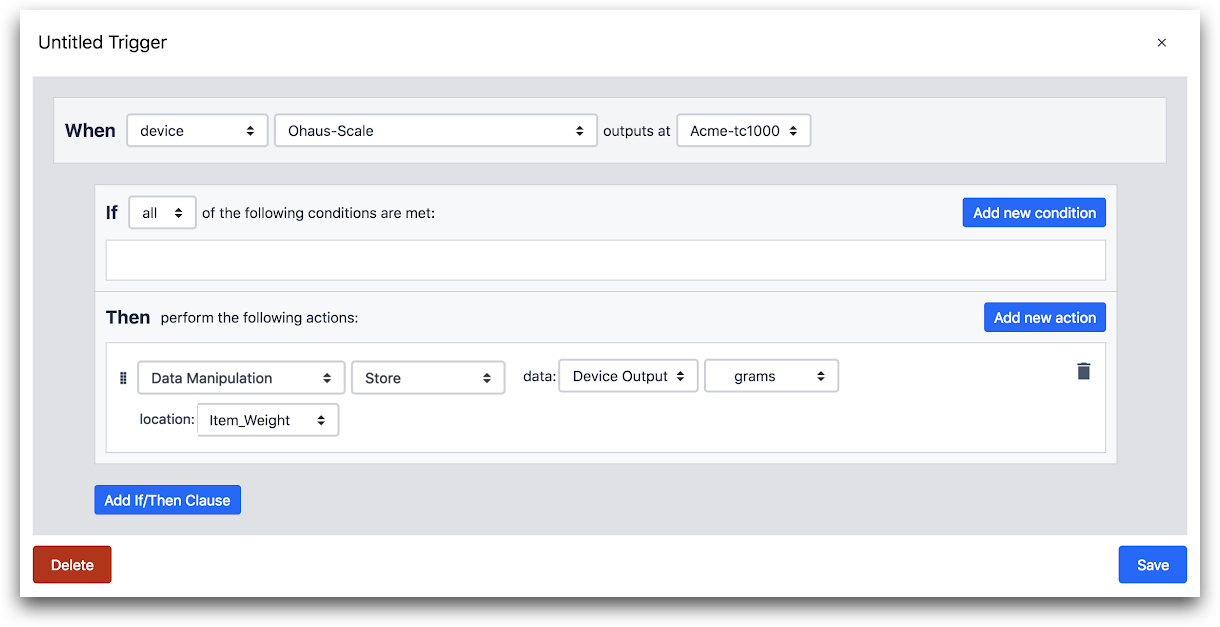
A fenti példában az Ohaus mérleg által mért súlyt a "Item_Weight" változóban fogja elmenteni.
Egy lépéssel tovább mehetünk, és a kifejezési funkció segítségével számítást végezhetünk a mérleg által mért súlyon, és az így kapott értéket szintén egy változóba menthetjük.